发布NuGet软件包
了解如何使用Buddy构建包并将其推送到NuGet Gallery
提示
如果您刚刚接触Buddy, 推荐先查看 >>快速上手<< 以便轻易了解如何构建、测试与部署您的应用类型。
Buddy将部署变得轻而易举,允许您自动构建工件包并将其推送到NuGet库:
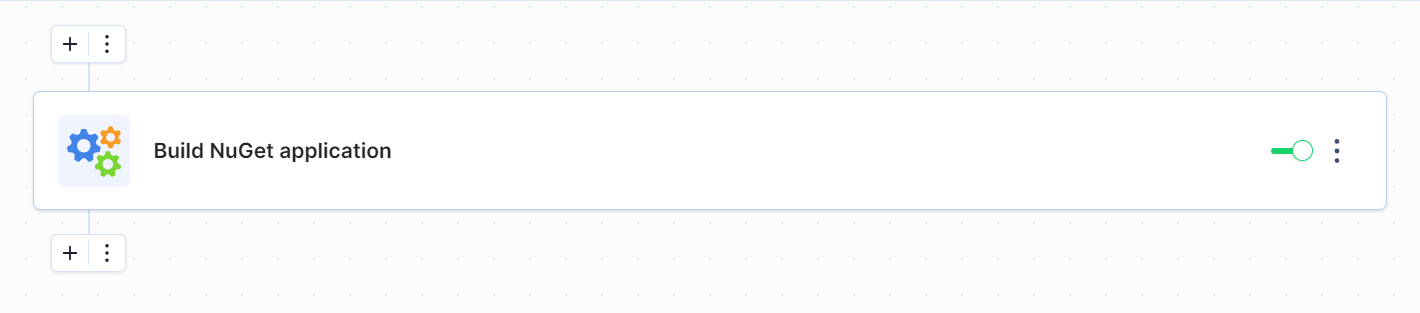
NuGet配置
要配置 NuGet,您首先需要一个nuget.org帐户。要将软件包推送到Gallery,您需要一个API密钥,该API密钥可以在API密钥部分的NuGet帐户页面上找到(如果您没有任何API密钥可在那里生成一个。)
创建NuGet帐户和API密钥后,您现在可以继续您的项目。首先将NugetDemo.nuspec文件添加到您的项目目录中:
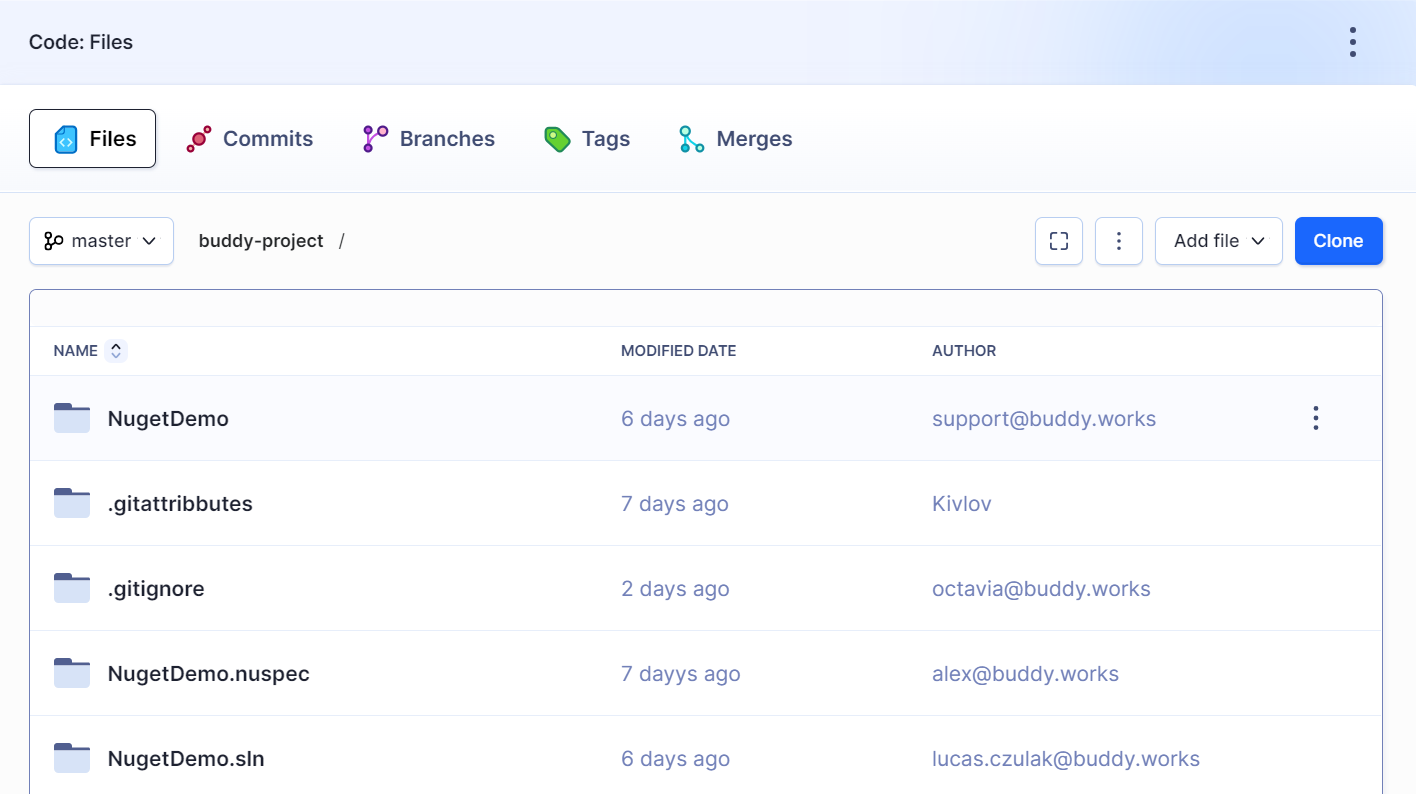
在此文件中,您必须指定以下内容:
<id>– 软件包的唯一标识,它还将作为包管理器控制台中显示的包名称提供服务,并将在Install-Package命令中使用。<version>–1.2.3格式的软件包版本<authors>– 用逗号分隔的作者列表<description>– 将在包管理器控制台的“Add Package Dialog”中以及使用Git-Package命令后显示的包描述
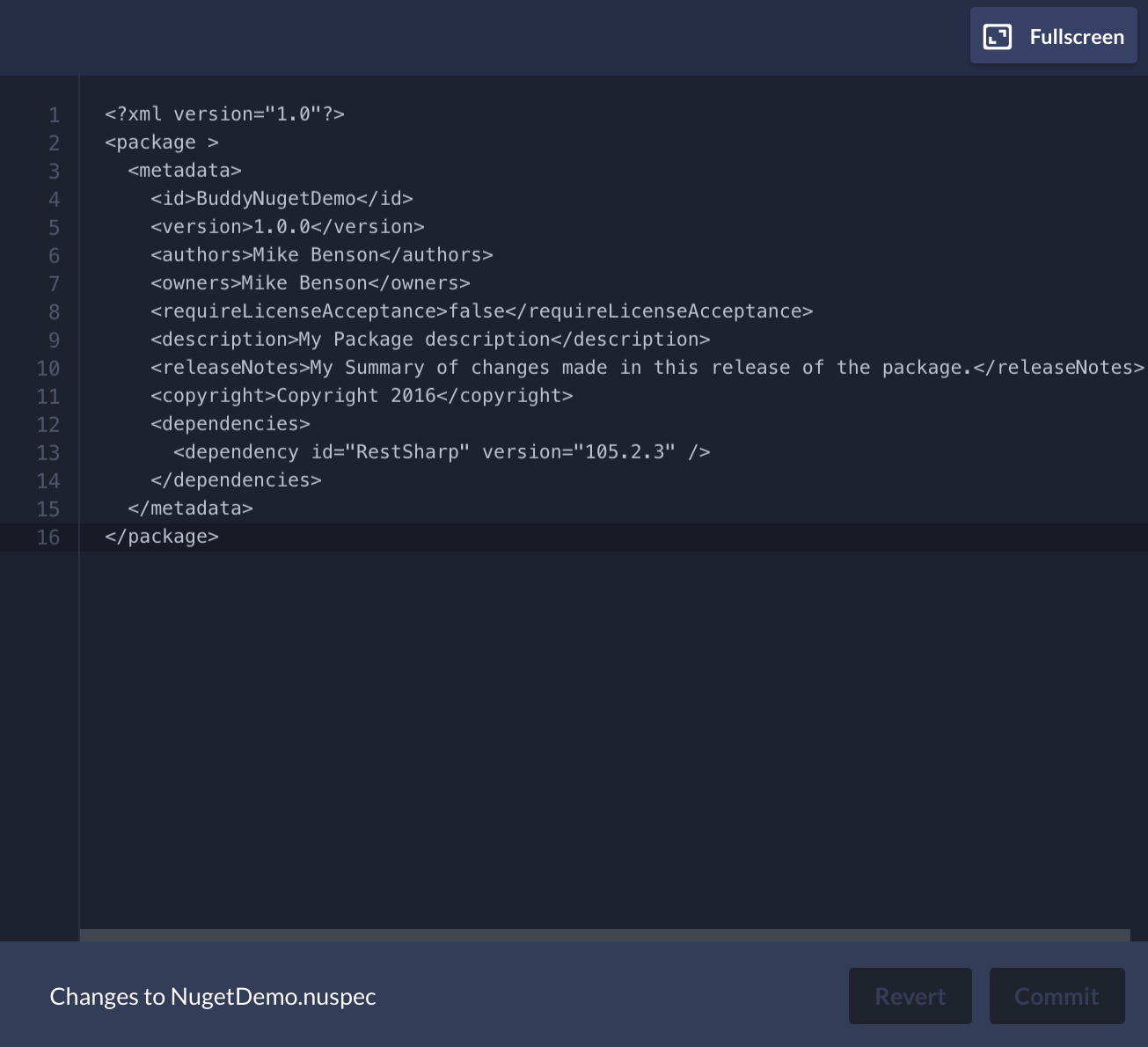
流水线配置
一切都设置好后,您现在可以添加一个新的流水线:
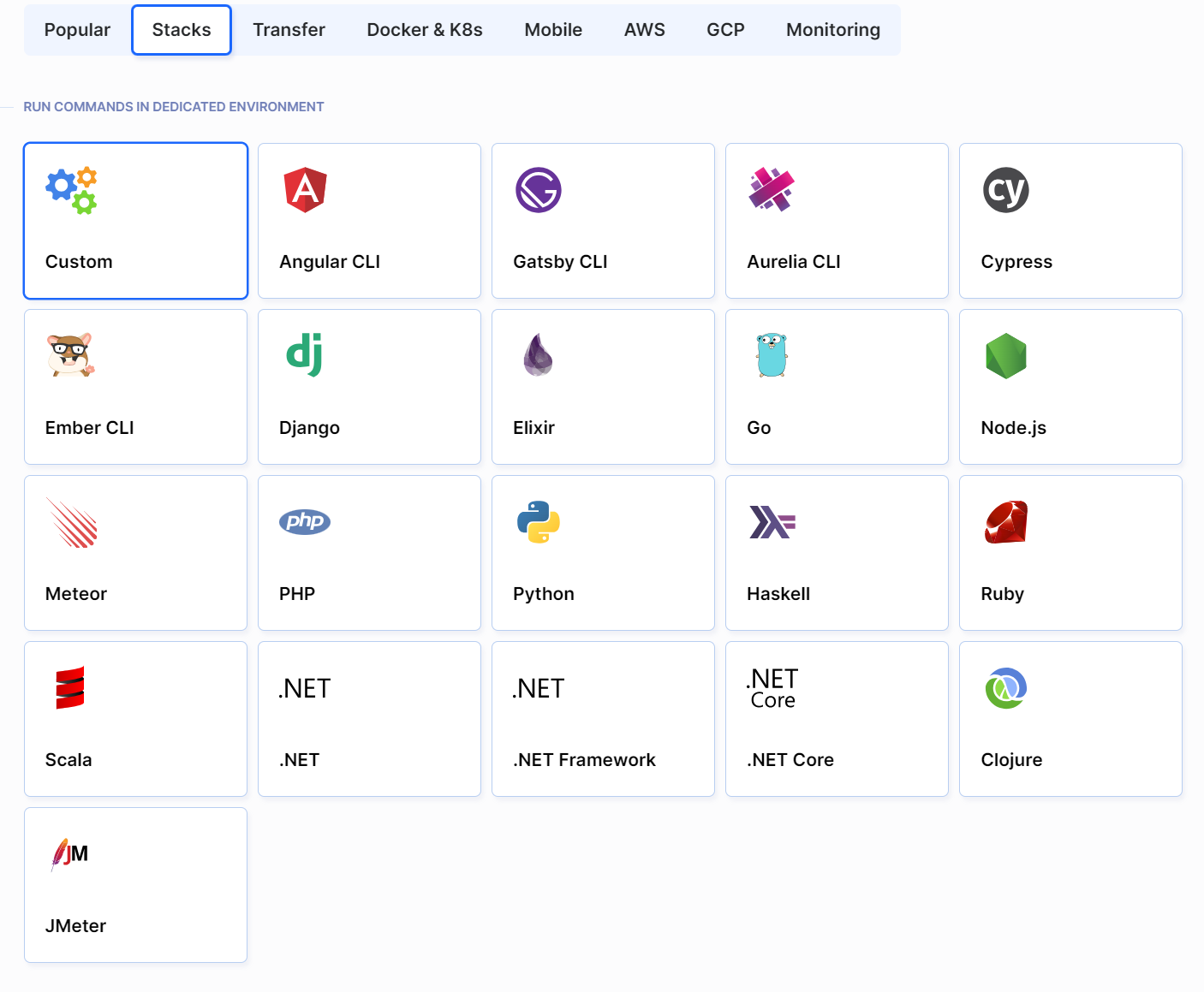
设置好新流水线后,就该添加操作了。选择自定义构建操作:
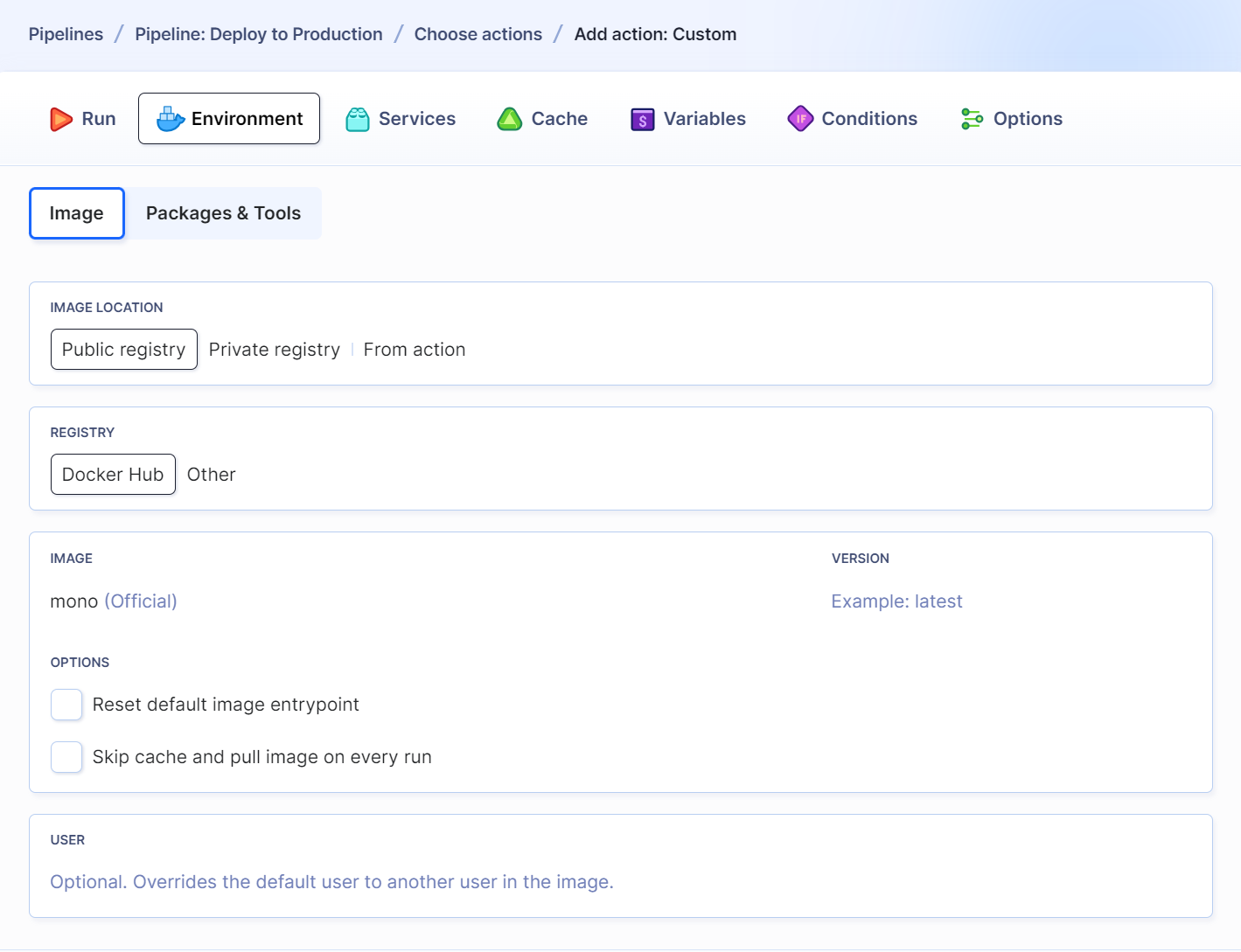
切换到Environment选项卡并选择最新版本的library/mono Docker镜像:
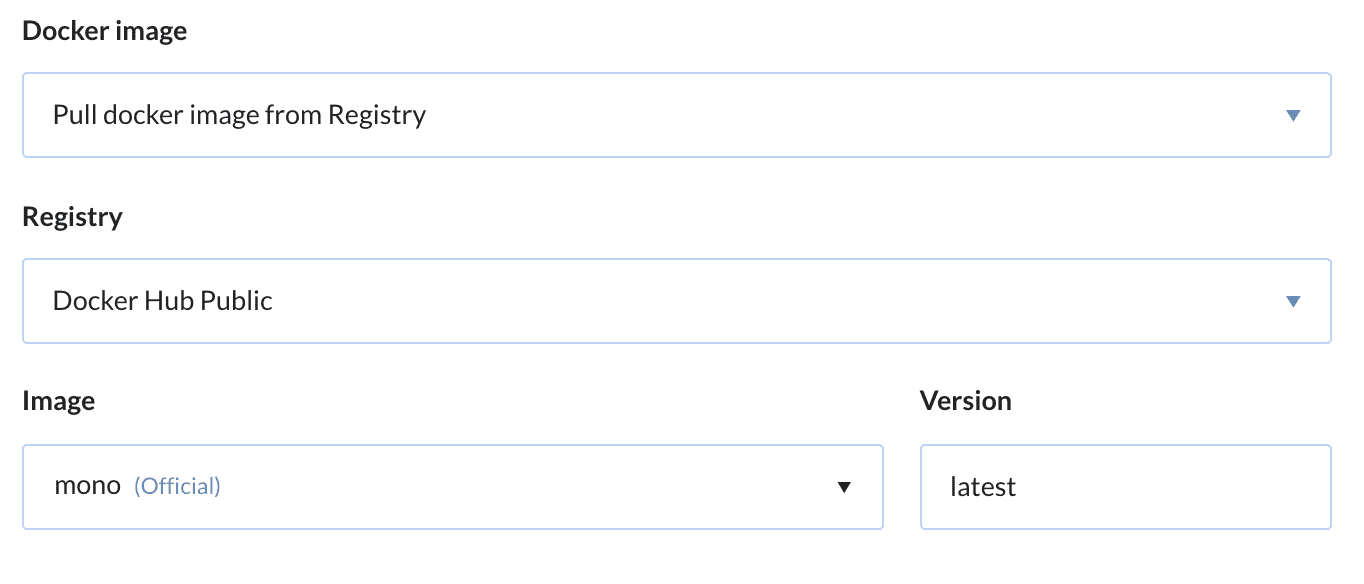
Docker镜像已设置,因此您现在可以输入构建命令。 返回Run选项卡并在SH控制台中输入以下命令:
xbuild /p:Configuration=Release /p:TargetFrameworkVersion="v4.5" NugetDemo/NugetDemo.csproj
nuget setApiKey 777777777-6666665-5555555-4444444-33333333333333
nuget push BuddyNugetDemo.$BUDDY_EXECUTION_COMMENT.nupkg
提醒
在第二行和最后一行中,我们使用了$BUDDY_EXECUTION_COMMENT——这意味着每次执行流水线时,您都可以输入注释。 这也意味着您必须确保无论何时执行,包版本都是正确的,否则无法将包推送到NutGallery。
提示
如果您想自动化包版本编号,您可以按照我们的教程来处理这个问题。